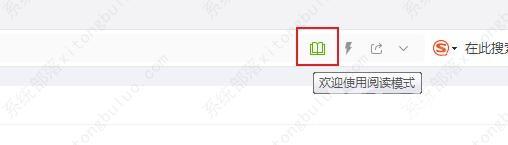QQ浏览器怎么设置阅读模式?QQ浏览器设置阅读模
QQ浏览器具备的功能是在是太丰富了,所以很多喜欢用QQ浏览器的用户对其中的功能都感兴趣,比如QQ浏览器怎么设置阅读模式这个功能,如果有想要了解的用户就可以看一下小编整理好的教程哦,让你获得更多上网体验。
QQ浏览器怎么设置阅读模式?
1、打开QQ浏览器,如下图所示在浏览器右上方点击由三条横线组成的菜单窗口。
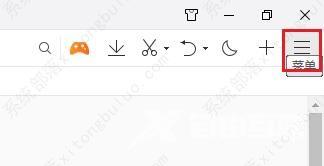
2、点击之后下方会弹出QQ浏览器菜单窗口,在窗口的列表中点击设置进入浏览器设置页面。
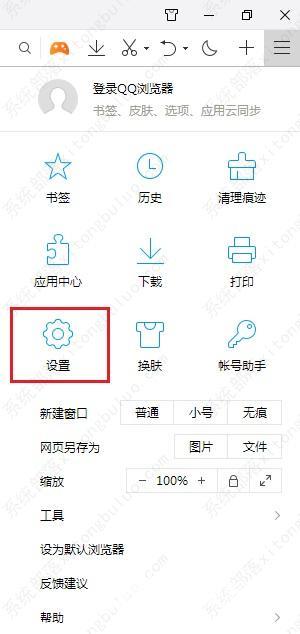
3、进入QQ浏览器设置页面后,在常规设置页面中下拉页面找到功能按钮,将其中的显示阅读模式按钮勾选。
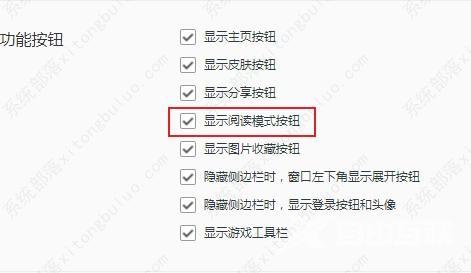
4、勾选之后我们打开可以通过阅读模式查看的页面时,在地址栏右侧就会显示一本书的图标,点击该图标就可以进入阅读模式了。